
【テンプレあり】Excelで電子スタンプを作る方法|画像付きで解説
(※このnoteは無料で読めます。)
こんにちは!パソコン音痴な彼氏を定時退社させたいエクセル彼女(@excel_kanojo)です。
ちょっとパソコンが苦手な人でもなぜか簡単にできちゃうExcel術を発信しています!
今日は、最近使いたい場面が増えてきた「電子スタンプ・電子印鑑」をExcelで簡単に作れちゃう方法を伝授します!
こんな人におすすめ!
電子スタンプの作り方をわかりやすく教えて欲しい人
Windowsユーザー・Macユーザー
パソコンを使いこなせるようになりたい人
では早速作り方を解説してきます!
※すでに作成された電子スタンプが欲しい方は、
目次から「日付を自動更新するスタンプのテンプレ」に飛んでください。
STEP1:円を挿入
挿入タブから図形をクリックして、「円/楕円」を選択

セルの左角に十字のマウスの中央に合わせて、マウスの左ボタンを押しながら右下にマウスを動かすと円を描けます。
POINT
Shiftキーを押しながら円を描くとキレイな円になるよ!
また、6行分を使って円を描くと後の工程がやりやすくなります!

図形の書式設定にある、「図形の塗りつぶし」をクリックして「塗りつぶしはなし」を選択

次に、「図形の塗りつぶし」の横にある「図形の枠線」の▼を押して、図形の枠線の色を「濃い赤」に変更

これで円の挿入は完成です!
次は、線を挿入していきます!
STEP2:線を挿入
挿入タブから図形をクリックして、「線」を選択

円の中に線を2本追加していきます!
まず、円の上の方(画像では4と5行目の境)に1本引きたいので、マウスを円の左側に合わせて、マウスの左ボタンを押しながら右にマウスを動かすと線が引けます。
POINT
この時もShiftキーを押しながら線を引くとキレイな線になるよ!

もう一本線を引きます!
さっきと同じように線を引いてもOKですし、すでに引いた線を選択して、
Windowsユーザーは「Ctrl+D」
Macユーザーは「command+D」
を押せば、線を複製することができます!

線を複製したら、円の下の方(画像では6と7行目の境)に合わせれば、線の挿入が完成!

あとは、線の色を変更するだけ!
2本の線を選択したまま、図形の書式設定にある、「図形の枠線」の▼を押して、図形の枠線の色を「濃い赤」に変更
※2本の線を同時選択するには、
線を1本選択して、Shiftキーを押しながら2本目を選択すればOK!
(MacもWindowsも同様の手順)
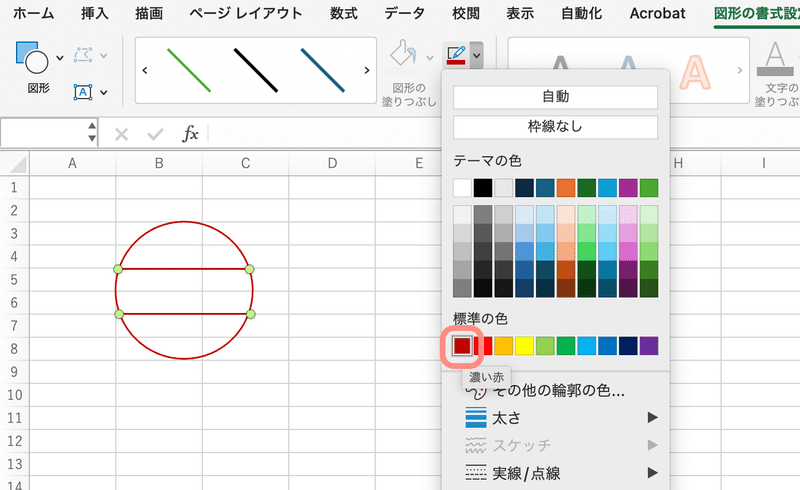
あとは、円と2本の線を同時選択して、右クリックから「グループ化」を選択してグループ化をしたら、これで一旦形が完成!

STEP3:文字の追加の下準備
形が完成したら、文字を追加する前に下準備をします!
グループ化した図形を選択して、「図形の書式設定」タブから「書式のウィンドウ」をクリックして、「図形の書式設定」を開きます。
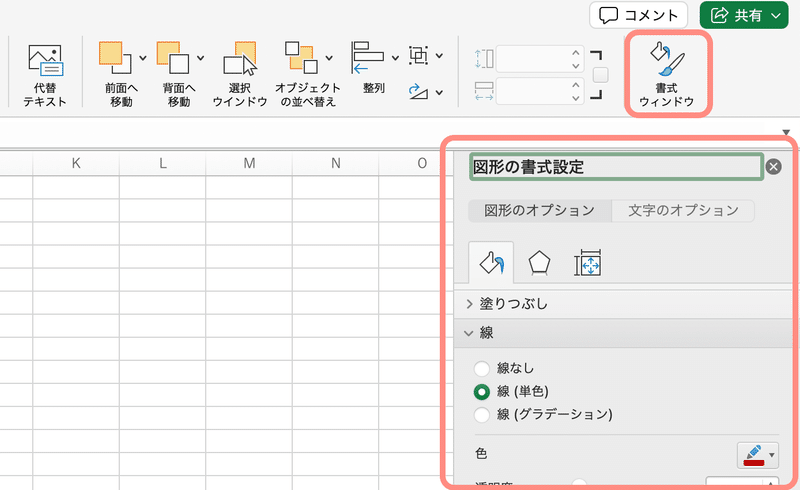
開いたら、「図形のオプション」にある「サイズとプロパティ」(左から3つ目のアイコン)を選択して、「プロパティ」を開いて、「セルに合わせて移動やサイズ変更しない」にチェックを入れます。

次に、円の幅に合わせて、セルの幅や高さを調整します。
こんな感じです。
BEFORE

AFTER

幅は、円の直径に合わせる
高さは、円の1番上から1本目の線まで、1本目の線から2本目の線まで、2本目の線から円の1番下までに合わせる
これでやっと文字を入力していきます!
STEP4:文字を入力
円の1番上のセル内に「部署名」、円の真ん中のセル内に「日付」、円の1番下のセル内に「担当者名」を入力します。
こんな感じです。

次に文字を入力したセルを選択しして、文字を「中央揃え」にします。

中央揃えにしたら、文字の色を「濃い赤」に変更すれば電子スタンプの完成です!

STEP5:電子スタンプを押印する
あとは押印するだけ!
貼り付けする前に、「表示」タブの「表示」から「枠線」のチェックを外します。

そしたら、セル全体をコピーして、右クリックで「形式を選択してペースト」から「図のリンク貼り付け」をクリックすると、文字を含んだ図形が完成します!
あとは、押印をしたい枠に電子スタンプを入れれば、、、
完成です!

補足
部署・日付・担当者名を変更したい場合、
元データを変更すれば、押印したスタンプの内容も自動で変更します!

まとめ
今回は、Excelで「電子スタンプを作る方法」について解説しました!
ぜひお仕事で活用してみてください!
日付を自動更新するスタンプのテンプレ
日付を自動更新して、変更する手間や変更のし忘れをなくしたい!
すでに作成されたスタンプが欲しい!
という人たちのために準備しました!
以下リンクからシートをダウンロードするだけでOK!
ここから先は
¥ 300
この記事が気に入ったらサポートをしてみませんか?
